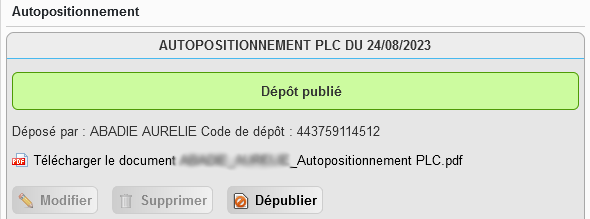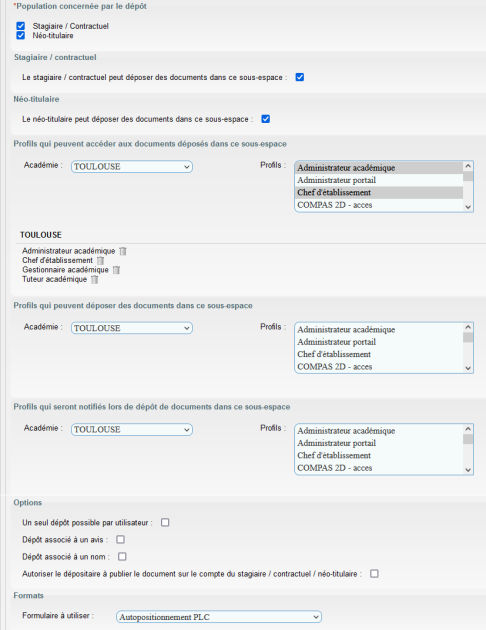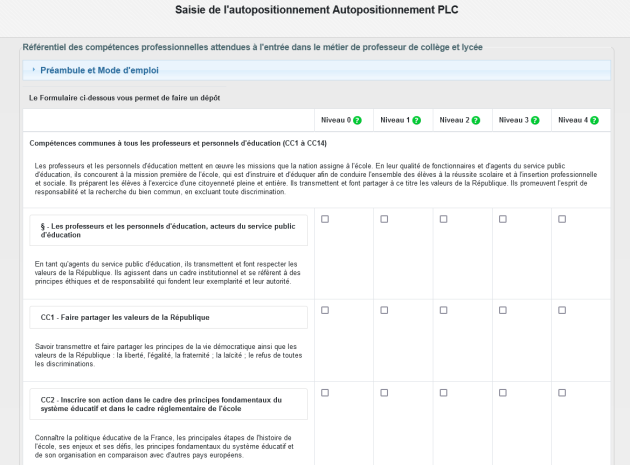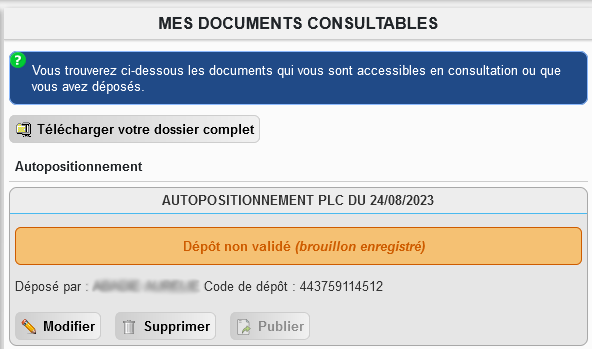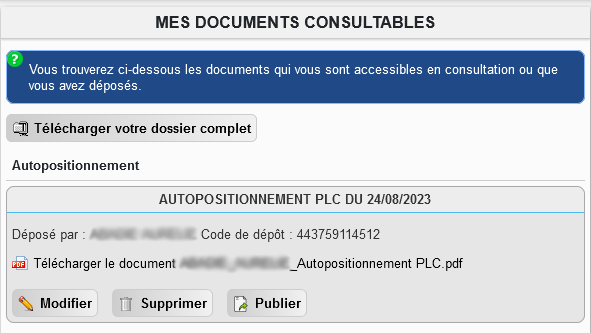5.1 Autopositionnement (Stagiaire / Néo-titulaire)
Réglementaire
Dans le cadre d'une démarche individuelle d'analyse réflexive et par le dialogue avec ses tuteurs, le stagiaire / néo-titulaire est amené à compléter un document d'auto-positionnement lui permettant de faire le point sur sa compréhension des exigences relatives à l'exercice du métier aujourd'hui. Elles sont représentées entre autres par les compétences professionnelles présentes dans le Référentiel des compétences des métiers du professorat et de l'éducation lié à son grade (cf. Annexes).
Les périodes de saisie des auto-positionnements sont à la main de chaque académie.
Attention
Cet étape est indépendante du flux fonctionnel de COMPAS et ce pour n'importe quelle population : stagiaire, contractuel ou néo-titulaire.
ProcédureÉtapes préalables⚓
Configuration d'un sous-espace de document pour l'autopositionnement (ADSI)
Un sous-espace de document doit être configuré à l'avance par l'ADSI et ce de telle sorte que le stagiaire / néo-titulaire puisse déposer un document dans ce sous-espace (cf. Paramétrage des espaces de documents).
Complément⚓
Il est possible de configurer simplement un dépôt de fichier brut, mais l'application COMPAS propose :
3 formulaires dédiés pour le second degré utilisant le référentiel des compétences : Autopositionnement PLC, l'Autopositionnement CPE, et l'Autopositionnement Documentaliste (selon le grade du stagiaire / néo-titulaire).
1 formulaire pour le premier degré utilisant le référentiel des compétences : Autopositionnement PE.
Le détail des compétences engagé par chaque type de personnel est détaillée en annexes.
ProcédureSaisie de l'autopositionnement (stagiaire / néo-titulaire)⚓
Création du formulaire de saisie (stagiaire / néo-titulaire)
Le stagiaire / néo-titulaire choisit un dépôt de type
Autopositionnement PLC,Autopositionnement CPE, ou Autopositionnement Documentalisteet clique sur le boutonDéposer.(Selon son grade et selon le paramétrage précédent effectué, un seul de ces formulaires s'affichera selon son grade).
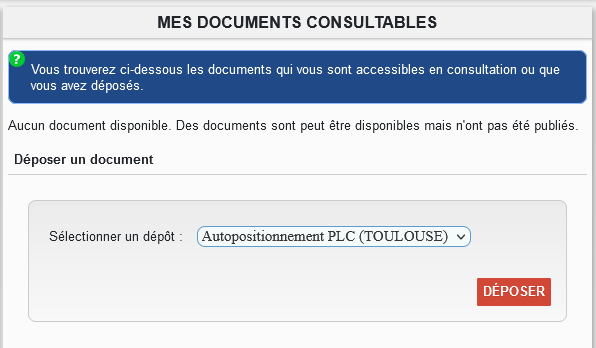
Saisie de l'Autopositionnement pour chaque Compétence (stagiaire / néo-titulaire)
Gestion & Publication du document d'Autopositionnement (stagiaire / néo-titulaire)
Une fois la saisie terminée, le stagiaire / néo-titulaire clique sur le bouton
Validerce qui dépose le document finalisé dans son espace personnel. Il a alors plusieurs options possibles :Écran
- 1 Téléchargement

Permet de télécharger le document d'Autopositionnement au format PDF.
- 2 Modification

Permet de modifier le formulaire d'Autopositionnement.
- 3 Suppression
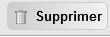
Permet de supprimer le document d'Autopositionnement.
- 4 Publication

Permet de publier le document d'Autopositionnement aux acteurs liés (selon le paramétrage de l’espace de document cf. Paramétrage des espaces de documents).
Truc & astuce
Le stagiaire / néo-titulaire a toujours la possibilité de
Dépublierle document s'il veut néanmoins le modifier :